
Hvis du logger på Windows med en Microsoft-konto, viser påloggingsskjermen for Windows 10 navnet og e-postadressen til den siste brukeren som logget på. Det er praktisk, men hvis du bruker datamaskinen offentlig eller lar den være uten tilsyn, kan det hende du ikke vil at folk skal kunne se den personlige informasjonen. Slik skjuler du det.
Selve låseskjermen viser ikke påloggingsinformasjonen din, men med bare et klikk eller trykk kan hvem som helst avsløre påloggingsskjermen som gjør det. Påloggingsskjermen viser som standard navn og e-postadresse (eller brukernavn hvis du ikke bruker en Microsoft-konto) og hvilket bilde du har tilknyttet kontoen din. Hvis dette er informasjon du helst ikke vil ha forbipasserende kjent med, har vi fått løsningen.
Skjul e-postadressen din med enkle innstillinger
Hvis du ikke har noe imot at folk ser brukernavnet og bildet ditt, men bare vil skjule e-postadressen din fra påloggingsskjermen, vil Windows 10-jubileumsoppdatering endelig lagt til en måte å gjøre nettopp det på. Slå på innstillinger ved å trykke på Windows + I. Klikk på "Kontoer" på hovedskjermbildet Innstillinger.
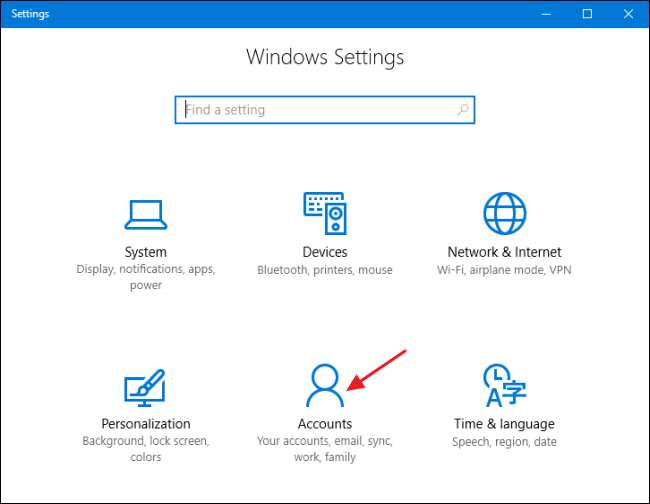
På kontoskjermbildet klikker du på “Påloggingsalternativer” på venstre side.
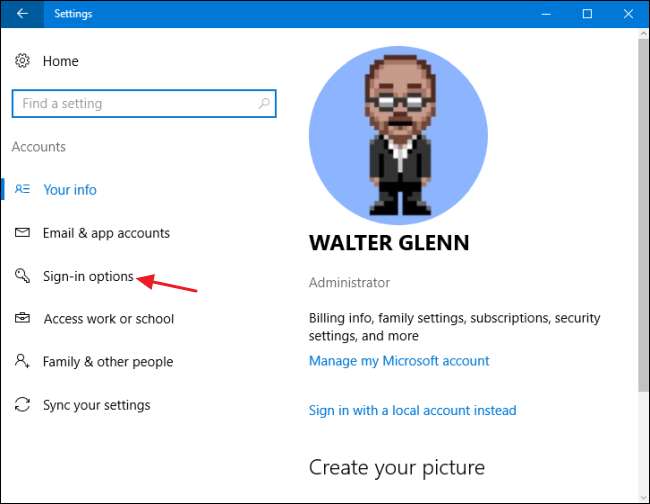
På høyre side, bla ned mot bunnen og slå av alternativet "Vis kontodetaljer (f.eks. E-postadresse) på påloggingsskjermen".
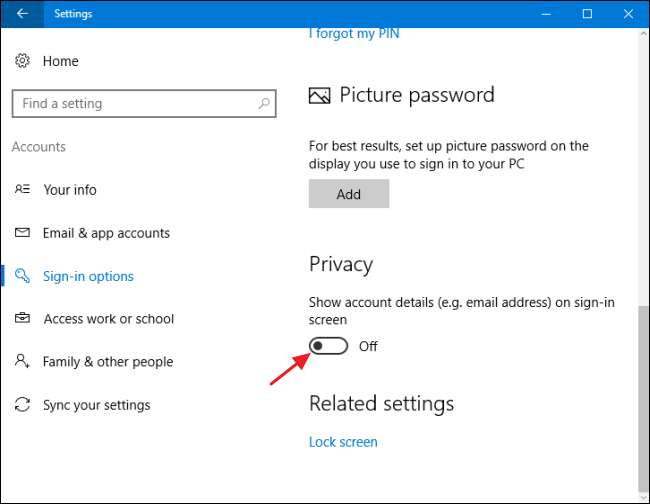
Denne innstillingen vil fjerne e-postadressen din fra påloggingsskjermen, men la navnet ditt og bildet være på plass. Hvis du også vil fjerne navnet og bildet ditt, må du dykke ned i registret, eller - hvis du har Windows 10 Pro eller Enterprise - bruk gruppepolicyeditoren. Les videre for å se hvordan alt fungerer.
Hjemmebrukere: Skjul ekstra personlig informasjon på påloggingsskjermen ved å redigere registeret
Hvis du har Windows 10 Home, må du redigere Windows-registeret for å gjøre disse endringene. Du kan også gjøre det på denne måten hvis du har Windows 10 Pro eller Enterprise, men bare føler deg mer komfortabel med å jobbe i registeret. (Hvis du har Pro eller Enterprise, anbefaler vi at du bruker den enklere gruppepolicyeditoren, som beskrevet i neste avsnitt.)
I SLEKT: Lære å bruke Registerredigering som en proff
Standard advarsel: Registerredigering er et kraftig verktøy og misbruk av det kan gjøre systemet ustabilt eller til og med ubrukbart. Dette er et ganske enkelt hack, og så lenge du holder deg til instruksjonene, bør du ikke ha noen problemer. Når det er sagt, kan du vurdere å lese om du aldri har jobbet med det før hvordan du bruker Registerredigering før du setter i gang. Og absolutt sikkerhetskopier registeret (og din datamaskin !) før du gjør endringer.
For å komme i gang, åpne Registerredigering ved å trykke Start og skrive "regedit." Trykk Enter for å åpne Registerredigering og gi den tillatelse til å gjøre endringer på PCen. I Registerredigering bruker du venstre sidefelt for å navigere til følgende nøkkel:
HKEY_LOCAL_MACHINE \ SOFTWARE \ Microsoft \ Windows \ CurrentVersion \ Policies \ System
I listen over elementene til høyre, finn ikke dontdisplaylastusername-verdien og dobbeltklikk på den.
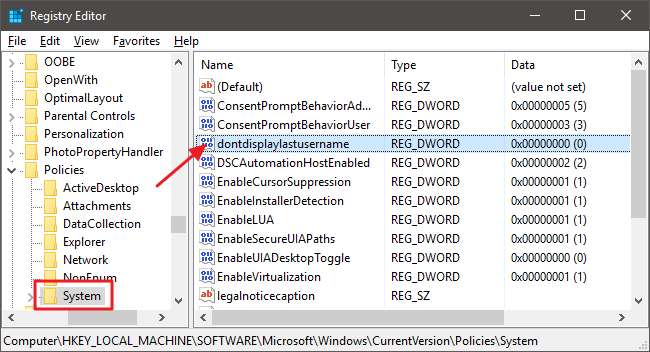
Sett verdien til 1 i "Verdidata" -boksen, og klikk deretter OK.
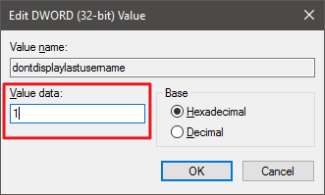
Deretter skal du opprette en ny verdi inne i systemnøkkelen. I venstre rute høyreklikker du ikonet Systemmappe og velger Ny> DWORD (32-bit) verdi. Navngi den nye verdien DontDisplayLockedUserID.
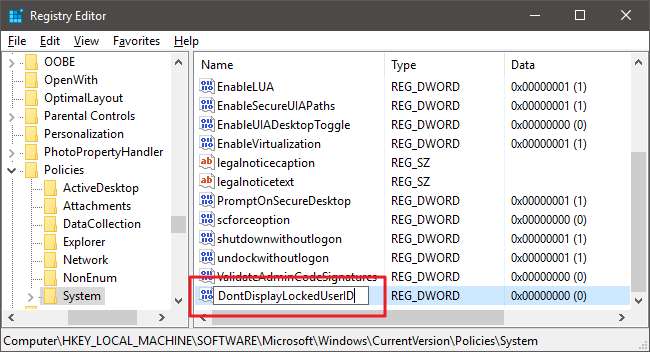
Nå skal du endre den verdien. Dobbeltklikk den nye DontDisplayLockedUserID-verdien og sett verdien til 3 i "Verdidata" -boksen.
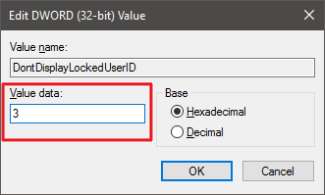
Klikk OK, avslutt Registerredigering, og start deretter datamaskinen på nytt for å se endringene. Når du logger på igjen, bør du ikke se noe brukerbilde eller navn. Du må skrive inn brukernavnet (eller e-postadressen din hvis du bruker en Microsoft-konto) og passordet for å logge på hver gang.
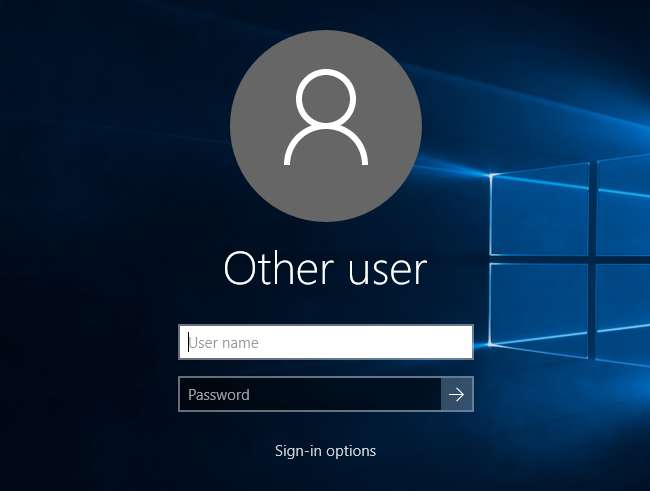
Hvis du ombestemmer deg og vil vise denne informasjonen på påloggingsskjermen igjen, følger du de samme instruksjonene, men setter verdiene dontdisplaylastusername og DontDisplayLockedUserID til 0.
Last ned vårt registerhack med ett klikk
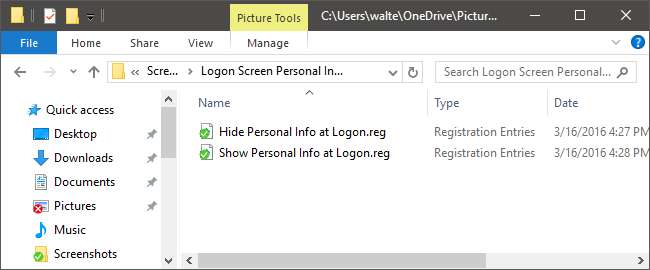
Hvis du ikke har lyst til å dykke inn i registret selv, har vi opprettet to nedlastbare registerhacks du kan bruke. Den ene hackingen skjuler personlig informasjon fra påloggingsskjermen, og den andre gjenoppretter standardinnstillingene og viser den informasjonen igjen. Begge er inkludert i følgende ZIP-fil. Dobbeltklikk på den du vil bruke, klikk gjennom instruksjonene, og start datamaskinen på nytt.
Påloggingsskjerm Personal Info Hacks
I SLEKT: Hvordan lage dine egne Windows-registerhacks
Disse hackene er egentlig bare systemnøkkelen, fjernet til de to verdiene vi beskrev ovenfor, og deretter eksportert til en .REG-fil. Når du kjører "Skjul personlig informasjon ved pålogging" -hacket, endres ikke dontdisplaylastusername-verdien til 1. Det oppretter også DontDisplayLockedUserID-verdien og setter den til 3. Å kjøre "Vis personlig informasjon ved pålogging" -hack setter begge verdiene tilbake til 0. Og hvis du liker det å fikle med registeret, er det verdt å ta seg tid til å lære hvordan lage dine egne registerhacks .
Pro- og bedriftsbrukere: Skjul ekstra personlig informasjon på påloggingsskjermen med lokal gruppepolicyeditor
I SLEKT: Bruke gruppepolicyredaktør for å tilpasse PCen
Hvis du bruker Windows 10 Pro eller Enterprise, er den enkleste måten å skjule navnet ditt og bildet ditt på påloggingsskjerminformasjonen ved å bruke Local Group Policy Editor. Det er et ganske kraftig verktøy, så hvis du aldri har brukt det før, er det verdt å ta deg tid til lære hva den kan gjøre . Også, hvis du er i et firmanettverk, gjør alle en tjeneste og ta kontakt med administratoren din først. Hvis arbeidsdatamaskinen din er en del av et domene, er det også sannsynlig at det er en del av en domene gruppepolicy som uansett vil erstatte den lokale gruppepolicyen.
I Windows 10 Pro eller Enterprise, trykk Start, skriv gpedit.msc, og trykk Enter. I den lokale gruppepolicyredigereren, i venstre rute, bor du ned til Computer Configuration> Windows Settings> Security Settings> Local Policies> Security Options. Til høyre finner du "Interaktiv pålogging: Vis brukerinformasjon når økten er låst" og dobbeltklikk den.
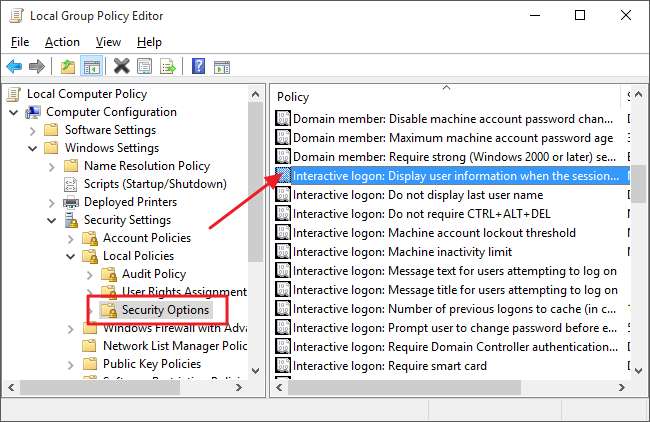
Velg "Ikke vis brukerinformasjon" på rullegardinmenyen i vinduet som åpnes, og klikk deretter OK.
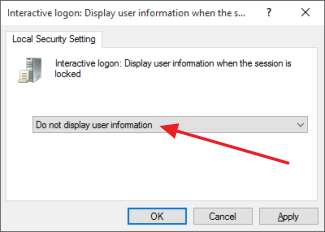
Tilbake i samme mappe i Local Group Policy Editor, finn "Interactive logon: Don't display last user name" -elementet og dobbeltklikk på det.

Velg Aktivert i vinduet som åpnes, og klikk deretter OK.
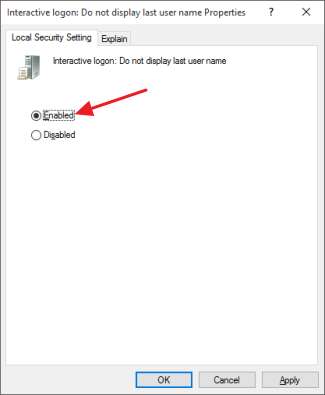
Avslutt Editor for lokal gruppepolicy og start datamaskinen på nytt for å teste endringene. Hvis du når som helst vil vise brukerinformasjonen på påloggingsskjermen igjen, er det bare å følge samme prosedyre og reversere de to endringene du har gjort.
Og der har du det! Hvis du helst ikke vil ha den personlige informasjonen din vist på påloggingsskjermen og ikke har noe imot å skrive inn brukernavnet eller e-postadressen din hver gang du logger på, er det en enkel endring å gjøre.






